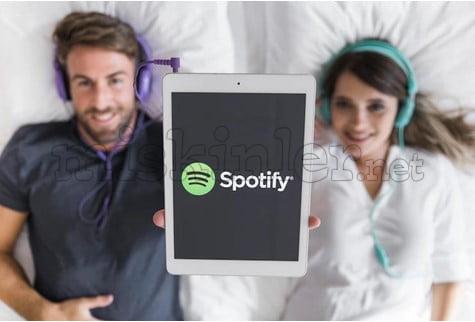Spotify arka planda müzik çalma nasıl yapılır? Spotify rahat müzik dinlemek, istediğiniz her platformdan sevdiğiniz sanatçılara, müziklere, podcastlere erişmenize imkan veren ücretli/ücretsiz bir sistemdir.
Her ne kadar istediğini şekilde kullanmanıza izin veriyor olsa da Windows ve farklı platformlarda kapatma tuşu Spotify’in kapanmasına, arka planda müzik çalmasına engel oluyor. Küçültüldüğü zaman ise Windows bar üzerinde gözüküyor bir türlü gözümüzün önünden kaybolmuyordu.
![]()
Söz konusu özellik aslında Spotify içinde kendiliğinden yer almakta. Ancak, kullanıcıların bu özelliği kullanabilmesi için aktif etmesi gerekmekte. Peki, Spotify arka planda müzik çalma ayarı nasıl değiştirilir?
İçindekiler
Spotify Arka Planda Müzik Çalma Ayarı Nasıl Değiştirilir?
Öncelikle sisteminize güncel Spotify sürümünün yüklü olduğundan emin olun, daha sonra Spotify uygulamasını açarak bu adımları takip edin;
- Sol üst tarafta bulunan üç nokta simgesine tıklayın.
- Düzenle seçeneklerinin üzerine gelin ve Tercihler seçeneklerine tıklayın.
- Karşınıza gelen seçenekleri aşağıya doğru kaydırın, başlatma ve pencere davranışı başlıkları altındaki seçenekleri bulun.
- “Kapat düğmesi Spotify simgesini küçültmeli” seçeneğinin karşısındaki alana işaret koyun ve ayarlar alanından çıkın

Tüm bunları yaptıktan sonra elde edeceğiniz ayar görünümü bu şekilde olacak, bu görüntüden sonra Spotify’ı yanlışlıkla kapatma gibi sorunlar ortadan kalkacak. Windows görev çubuğunda Spotify görünümü kaldırılmış olacak.
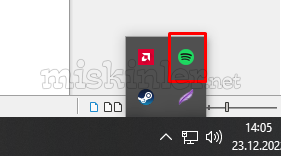
Spotify uygulamasının diğer uygulamalar gibi “System Tray” alanına küçültülmesini sağlayarak kesintisiz müzik dinlemenize imkan sağlar. Bunun yanı sıra performans artışı görmenizi de sağlar.
Spotify Performans Nasıl Arttırılır? Sistem Uyumluluğu Ayarları Nelerdir?
Spotify arka planda dinleme özelliğini açmamız ile birlikte artık aldığınız performans ve CPU kullanımı daha düşük seviyelerde. Ancak bu daha fazla performans almak için yeterli değil.
Spotify sistem uyumluluğu ayarlarını ve Donanım ivmesi ayarlarını değiştirerek alacağınız performans düzeyini arttırabilirsiniz. Discord, Spotify gibi uygulamalar oyunlar oynarken en çok tercih edilen uygulamalardan. Söz konusu uygulamaların yüksek CPU kullanımı oyunlardan ve müziklerden aldığınız zevki büyük oranda düşürecektir.
- Sol üst noktadan Düzenle > Tercihler seçeneklerini izleyerek Spotify’ın ayarlar alanına erişim sağlayın.
- Ayarlar sekmesine aşağıya doğru kaydırarak sayfanın en altına erişin.
- “Uyumluluk” adı altında yer alacak seçeneklere ulaşın.
- “Uyumluluk” Adı altında yer alan “Donanım hızlandırıcısını etkinleştir” seçeneğini yanında bulunan tik işaretini kaldırarak de-aktif edin.

Bu şekilde olması gereken ayar, Spotify uygulamasının gereksiz animasyonlarını kapatacaktır. Arka planda sizin görmediğiniz animasyonların da kullanımını düşüren ayar;
- Eski bilgisayarlar.
- Yüksek CPU kullanımı gerektiren oyunlar.
- Bilgisayarından müzik dinlerken yüksek performans almak isteyen.
Herkes için olumlu sonuç verecektir. Ayarı değiştirdikten sonra Spotify uygulamasının yeniden başlatılması performans etkilerinin aktif olmasını sağlayacaktır.
Spotify arka planda müzik çalma sorununu çözdüğümüzü unutmadan, çarpı işaretine basarak Spotify uygulamasını kapatmaya çalışmamakta fayda var.